Есть ли Microsoft Access для Mac?
Нет, Microsoft не предоставляет версию MS Access для Mac. Хотя это очень хороший инструмент для работы с базами данных, который можно использовать для множества различных приложений, он несовместим с операционными системами Mac.
С учетом вышесказанного, есть способы использовать его со своего Mac.
Программы для Windows, мобильные приложения, игры - ВСЁ БЕСПЛАТНО, в нашем закрытом телеграмм канале - Подписывайтесь:)
Меня зовут Эрик, и как инженер-программист с более чем 20-летним опытом работы я работал со множеством программных приложений. Мне нравится решать проблемы и пытаться найти способы заставить вещи работать. Когда я нахожу решения, мне нравится передавать их другим, когда я могу.
Хотя специальной версии Microsoft Access для операционных систем Mac больше не существует, существует несколько способов ее использования на компьютере Mac. Если вы хотите узнать больше, продолжайте читать, и мы поговорим о некоторых возможностях.
Почему я не могу использовать доступ через Microsoft 365?
Если вы когда-либо использовали Microsoft 365, который позволяет использовать продукты Microsoft Office в облаке (или в Интернете), вы можете подумать, что это возможное решение. Microsoft Access по-прежнему доступен при наличии подписки Microsoft 365 Business Standard или более поздней версии.
Хотя большинство приложений Office 365, таких как Word, Excel и PowerPoint, доступны для операционных систем Mac, Access не входит в их число. Там конкретно указано, что оно доступно только для ПК.
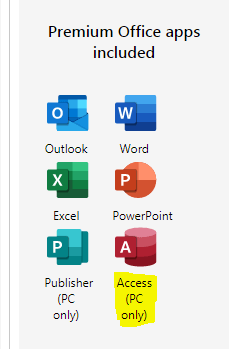
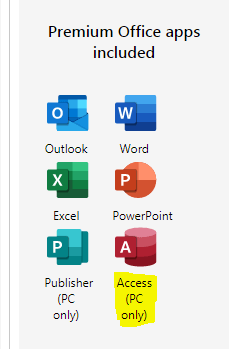 Приложения Office, включенные в MS 365 Business Standard
Приложения Office, включенные в MS 365 Business StandardТаким образом, использовать 365 непосредственно с рабочего стола Mac не получится, но не беспокойтесь. У нас есть ряд других решений, которые будут работать, и мы обсудим их дальше.
Использование Microsoft Access на вашем Mac
Microsoft Access теперь разработан для работы только в операционной системе Windows. Поэтому запустить его на Mac OS больше невозможно.
Если у вас есть необходимость использовать Access с вашего Mac, есть еще несколько хороших решений, которые вы можете использовать для этого. Давайте взглянем.
1. Виртуальная машина
Использование виртуальной машины — отличное решение и, на мой взгляд, лучший вариант для такого рода ситуаций. Кроме того, известная как виртуальная машина, это инструмент или приложение, которое позволяет вам запускать другую операционную систему в окне на рабочем столе.
По сути, вы используете другой компьютер внутри своего компьютера. Это позволяет вам запускать операционную систему Windows на рабочем столе Mac. В виртуальной операционной системе Windows вы можете устанавливать или запускать любые обычные приложения, которые вы бы использовали на реальном компьютере с Windows.
Сюда входит установка или запуск доступа Microsoft. Вы можете установить Microsoft Office, использовать Microsoft 365 Business Standard или установить автономную версию Access.
Программное обеспечение виртуальной машины легко доступно для операционных систем Mac. Существуют бесплатные версии, пробные версии, платные версии и даже облачные версии, за использование которых вы можете оплатить ежемесячную подписку.
2. Удаленный рабочий стол
Если в вашей сети есть компьютер с Windows или сеть, к которой вы можете подключиться, то использование подключения к удаленному рабочему столу может быть простым решением. Установите Access на компьютер с Windows, подключитесь к нему с помощью удаленного рабочего стола, и тогда вы сможете его использовать.
Вы также можете подключиться к компьютеру с Windows с помощью удаленного рабочего стола и использовать браузер для подключения к учетной записи Microsoft 365, у которой есть доступ. В любом случае использование удаленного рабочего стола позволит вам подключиться к среде Windows с вашего Mac, а затем запустить Access.
Удаленный рабочий стол Майкрософт — это бесплатное приложение, которое вы можете загрузить из App Store, а затем подключиться к компьютерам Windows в своей сети. Посмотрите видео ниже, чтобы узнать, как использовать приложение.
3. Установите Windows на свой Macbook
Еще один вариант, на который стоит обратить внимание, — это установить Windows на ваш Macbook. Знаете ли вы, что это возможно? Вы можете установить операционную систему Windows на свой Macbook вместе с операционной системой Mac.
Используя такой инструмент, как Apple Boot Camp, вы можете получить компьютер с возможностью двойной загрузки. Это означает, что при запуске компьютера вы можете выбрать, какая операционная система будет загружаться или запускаться.
Когда вам нужно использовать Microsoft Access, вы просто загружаете свой компьютер с операционной системой Windows и используете установленную версию Access или версию Office 365. Загляните сюда для получения дополнительной информации о Учебный лагерь и как его использовать.
4. Используйте стороннее приложение.
Существуют и другие приложения, которые дают вам возможность работать с файлами базы данных MS Access. Большинство из них позволяют только открывать, читать и отображать файлы, но есть и такие, которые помогут вам манипулировать данными и вносить изменения в базу данных.
Средство просмотра базы данных Access — одно из таких приложений, доступное в App Store. Бесплатная версия позволяет просматривать данные и отображать их различными способами. Платная версия предоставит возможность редактировать данные и даже создавать новые базы данных Access.
5. Используйте альтернативу
Последний вариант — просто вообще прекратить использование Access. В течение некоторого времени это было отличное приложение и одно из лучших в своем классе, но теперь есть много других вариантов выбора, когда дело доходит до этого типа программного обеспечения для работы с базами данных.
Файлмейкер Про, База LibreOffice, и Google Формы — это всего лишь несколько приложений баз данных, которые работают аналогично Microsoft Access. Есть много других на выбор, и большинство из них доступны для платформ Mac.
Заключительные слова
Поскольку Microsoft Access больше не поддерживает операционные системы Mac, возможно, вы ищете способ продолжить использовать его на своем Mac. Мы надеемся, что эта статья дала вам несколько хороших вариантов решения этой проблемы.
Как всегда, дайте нам знать, если у вас есть какие-либо вопросы. Мы были бы рады получить известия от вас.
Программы для Windows, мобильные приложения, игры - ВСЁ БЕСПЛАТНО, в нашем закрытом телеграмм канале - Подписывайтесь:)





